日記やライフログとして人気のDay One。
iPhoneやiPad、Macでも愛用しているアプリのひとつです。
さかのぼってみるとなんと2012年から使っていたので今年で12年目。
iPhoneのストレージを確認してみると4GBくらいの容量を占めています。
なんとか容量を軽くできないかと調べてみたところ、ちゃんとありました。
iPhoneのアプリには「書類とデータ」という項目がありそれを削除することでだいぶ軽くできます。
結果、4GBから1.5GBくらいまで軽量化できました。
容量を軽くしようと思ったきっかけ
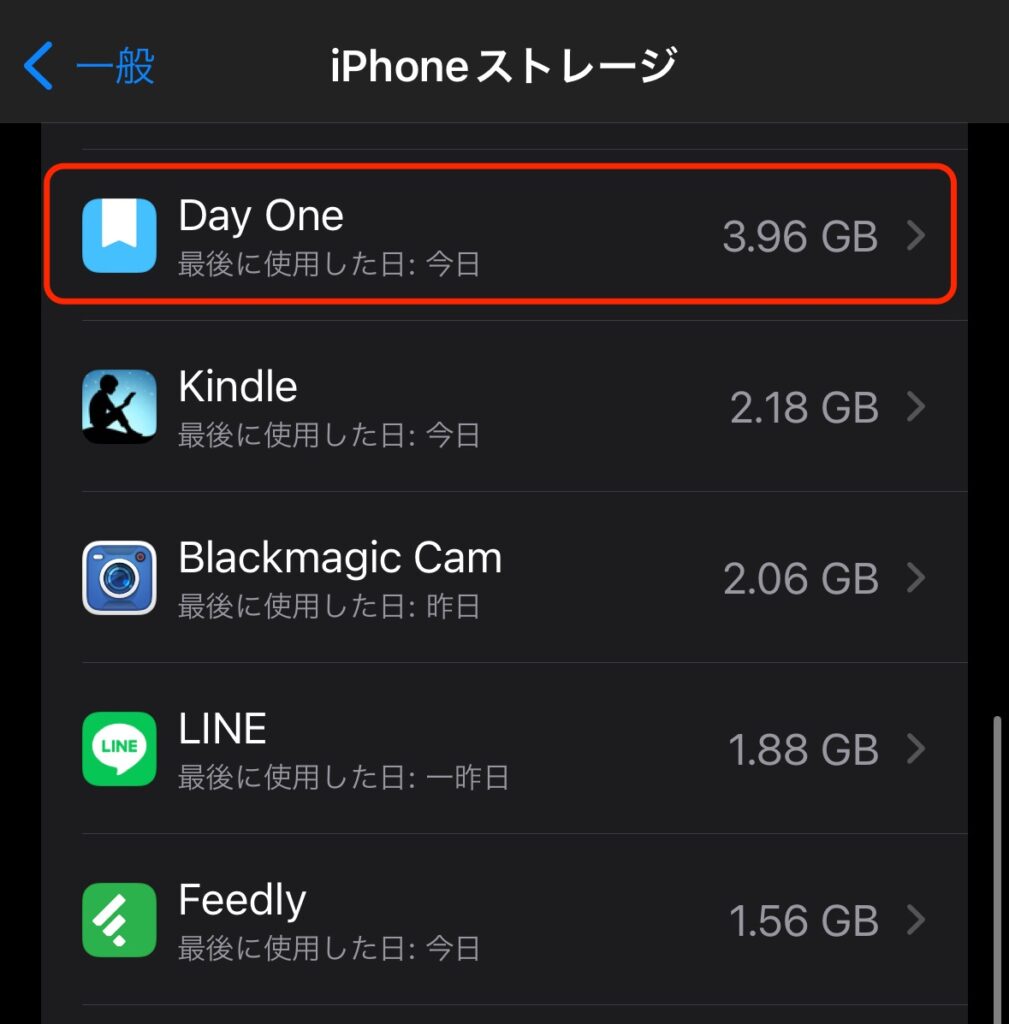
iPhone 15 Proを10ヶ月ほど使っており、ストレージ容量は一番少ない128GBモデル。
そろそろiPhone 16シリーズも出るしこのまま容量を圧迫しているなら次は256GB以上を選ぶしかないか、と思っていました。
現在その半分以上を使っているため、少しでも容量を軽くできないものかとiPhoneに入っているアプリを確認すると、Day Oneが4GB近くも使っているのに疑問を感じました。
「書類とデータ」とは
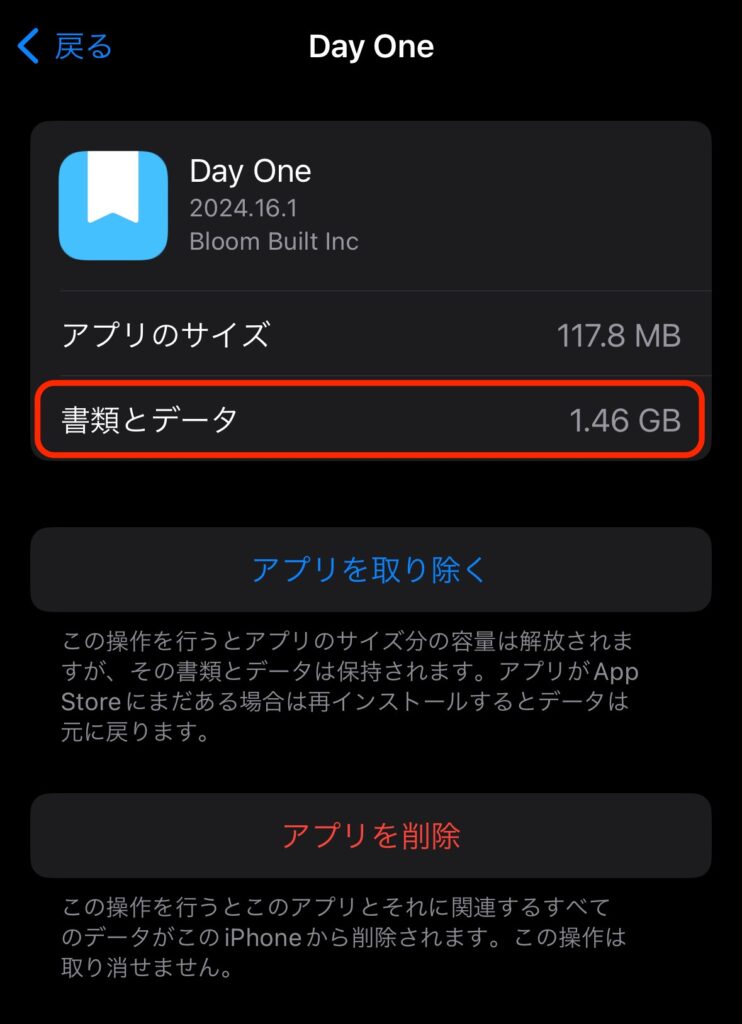
iPhoneのアプリの容量の内訳は大きく2つあります。
- アプリのサイズ
- 書類とデータ
ひとつめのアプリのサイズは、iPhoneにインストールしている以上必ず発生します。
ふたつめの書類とデータはアプリを使っていることによって発生した容量と考えてOKです。
この書類とデータを軽くすることでiPhoneのストレージ容量を確保します。
「書類とデータ」を軽くする方法
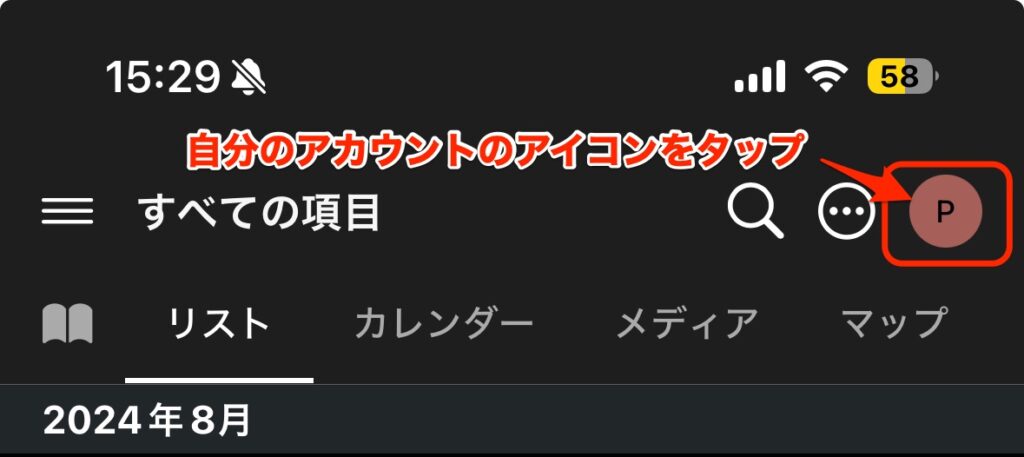
まずDay Oneのアプリを開き、トップ右上の自分のアカウントのアイコンをタップします。
下にスクロールし、「同期」をタップ。
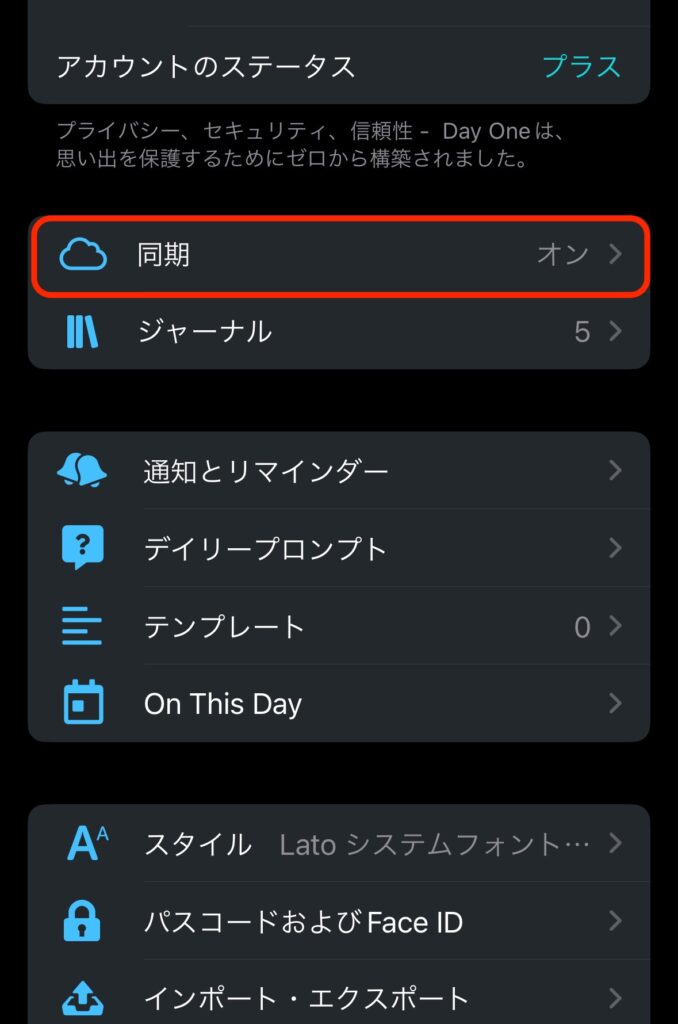
次の画面になったら中ほどに「容量」があるのでタップします。
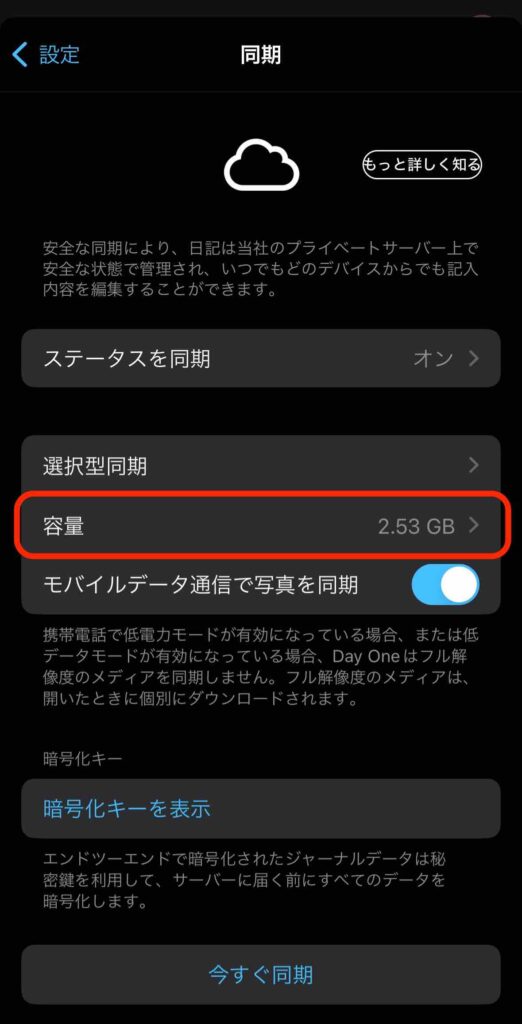
下にある「ローカルメディアストレージの消去」をタップ。
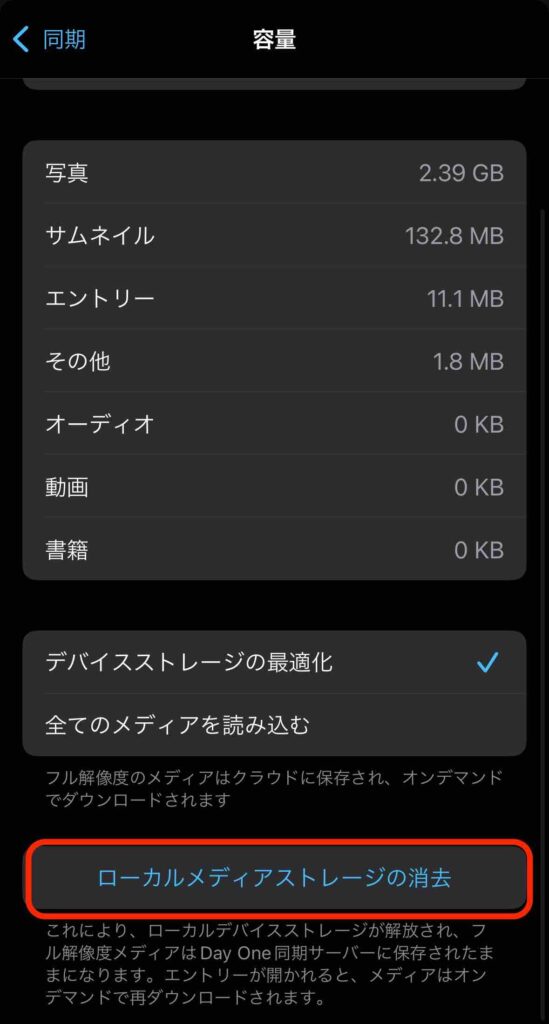
これで完了です。
こんなかんたんに消して大丈夫なの?
「ローカルメディアストレージの消去」を実行しましたが、Day Oneの中にあるデータが全部消えちゃうんじゃないの?と思うかもしれません。
安心してください。
iPhoneの中にあるデータは確かに消去されますが、Day Oneの同期サーバーにはちゃんとデータが残っています。
iPhone上でもう一度日記などを開くと再ダウンロードされます。
容量が軽くなったか確認する
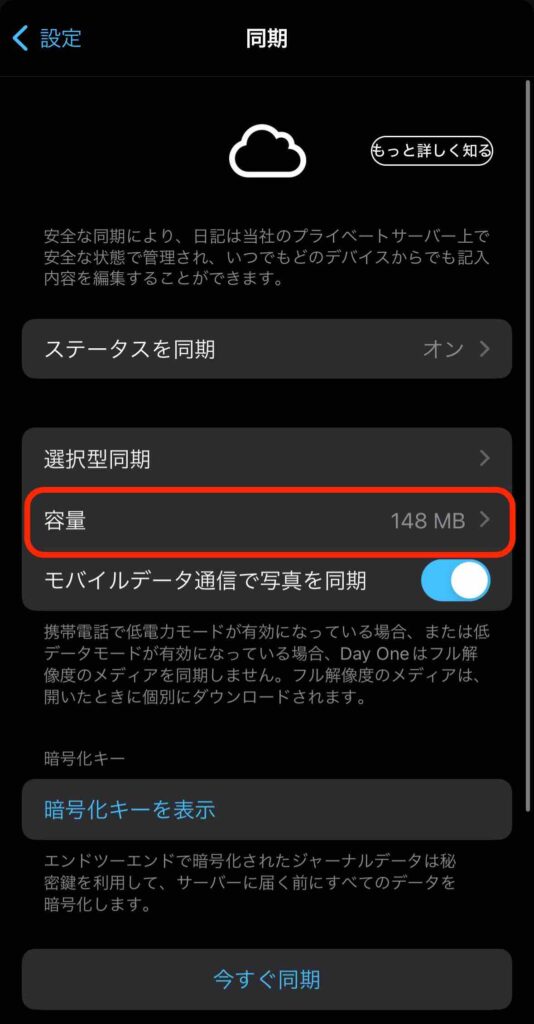
Day Oneの「同期」の画面を見てみましょう。
「ローカルメディアストレージの消去」前は2.53GBもあった容量が148MBまで軽くなりました。
計算してみると、なんと17分の1以下!すごいです。
iPhoneのストレージも確認する
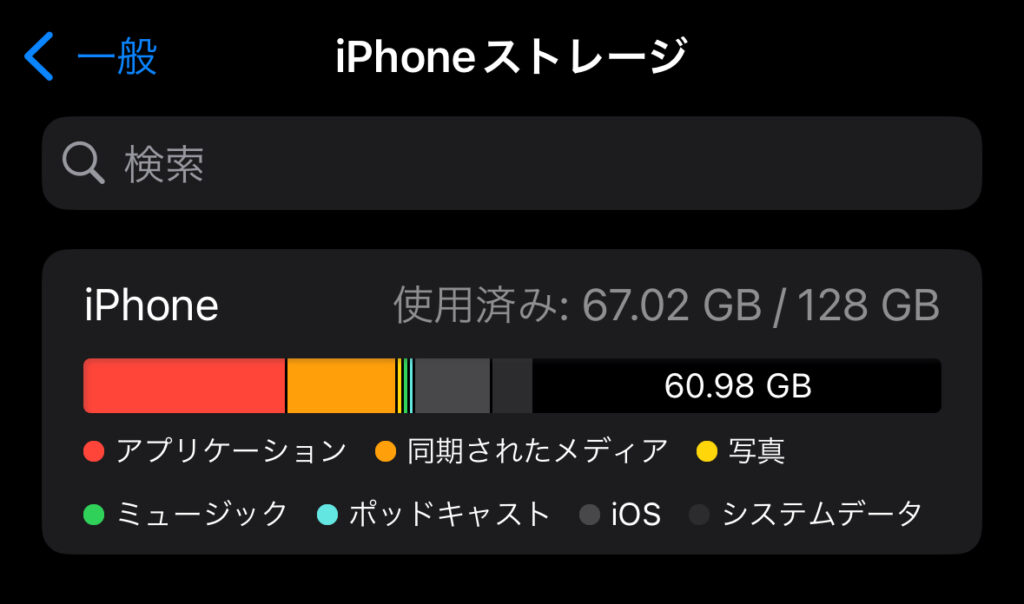
iPhoneの設定アプリを開き、「一般」→「iPhoneストレージ」と進みます。
下にスクロールしてDay Oneの容量を確認しましょう。
もし、変わっていない場合は、少し待ってからもう一度確認しましょう。
iPhone 15 Proの空き容量が60GBまで伸びました。
まだまだ128GBモデルでも運用できそうです。
iPhoneの容量はチリツモで圧迫されていく
画像や動画など知らずのうちにチリツモで容量はたまっていくもの。
Day Oneも例外ではありませんでした。
iPhone 15 Proを購入してから10ヶ月でDay Oneの容量が4GBまで膨れ上がりましたが、最終的に1.5GBほどまで軽くすることができました。
無駄なアプリはアンインストールする、写真や動画はクラウドへ、など容量を減らす手段は多々ありますが、各アプリの「書類とデータ」を軽くすることでもiPhoneのストレージ容量を確保できることが分かりました。
他のアプリでも応用が効きそうなのでいろいろ試してみましょう!
ただ注意なのが、元データが消えてしまうと復元は非常に難しいので、Day Oneのようにちゃんとバックアップされているかは確認しましょう。

コメント